10 виправлень: «com.google.process.gapps зупинився» на Android
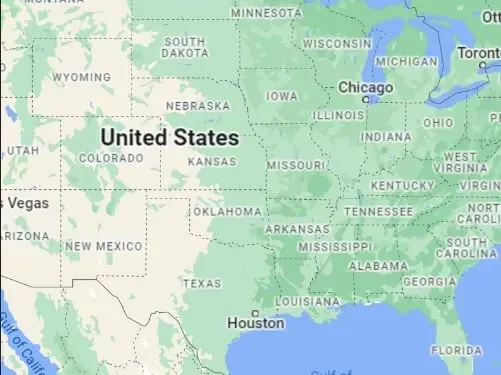
Нерідкі випадки, коли програми аварійно завершують роботу під час їх використання або навіть перед їх запуском. Якщо ви користувач Android, ви, напевно, стикалися з цим. Хоча існує кілька його варіантів, ми помітили одну проблему; com.google.process.gapps зупинено через помилку Android.
На щастя, ми змогли вирішити цю проблему за допомогою кількох простих кроків. Помітивши, що люди в Інтернеті шукають вирішення цієї проблеми, ми написали цю статтю. У цій статті ви знайдете необхідну інформацію про проблему зупинки GApps Android і її вирішення.
Чому я бачу помилку Android com.google.process.gapps Has On Stopped?
Лише одна причина призведе до помилки зупинки GApps на вашому портативному пристрої Android. Для належної роботи GApps або Google Apps мають підключитися до відповідних серверів. Коли це з’єднання розривається, процес Google буде зупинено або запущено.
Ось чому це спливаюче вікно з помилкою з’являється на вашому телефоні Android, коли запущено такі програми, як Карти та Play Store. У рідкісних випадках ця проблема також може бути викликана тайм-аутом через погану мережу. Пристрій не синхронізований також може викликати цю проблему.
Рішення для com.google.process.gapps Stopped On Android Error
- Перезавантажте телефон або планшет Android.
- Перезапустіть службу менеджера завантажень.
- Вимкніть і перезапустіть служби Google Play
- Видаліть і повторно встановіть програму з проблемами
- Очистити кеш для проблемних програм
- Видалити історію даних Google Services Framework
- Вимкніть автоматичне оновлення програм
- Відкат оновлень сервісів Google Play
- Скинути налаштування програми
- Відновіть заводські налаштування пристрою Android
Виправлення com.google.process.gapps зупинено на повідомленні про помилку Android
Перезавантажте телефон або планшет Android.
Простий перезапуск пристрою допоможе вам вирішити багато проблем, викликаних незначними змінами. Це виправить системні помилки, які можуть спричиняти стоп-помилку GApps. Існує стандартний спосіб перезавантаження всіх інтерфейсів користувача Android.
- Натисніть і утримуйте кнопку живлення, доки не побачите екран вимкнення.
- Звідси потрібно натиснути кнопку Reboot, щоб перезавантажити систему.
- Коли мобільний телефон завантажиться, запустіть програму знову.
Це дуже просте обхідне рішення; якщо це не допомогло, ви можете перейти до наступного рішення.
Перезапустіть службу менеджера завантажень.
Кожен пристрій Android має системну службу для керування завантаженнями. Перезапуск цієї служби може стати в нагоді для нас. Скористайтеся наведеною нижче процедурою, щоб перезапустити інструмент менеджера завантажень.
- Запустіть піктограму налаштувань на своєму пристрої та виберіть налаштування програми.
- Перейдіть до розділу «Керування додатками» та натисніть на нього. З’явиться список усіх програм і служб у вашій системі.
- Знайдіть менеджер завантажень і відкрийте його. Іноді потрібно ввімкнути фільтр системних програм.
- У цьому вікні натисніть опцію «Вимкнути» та трохи почекайте. Щоб знову запустити менеджер завантажень, скористайтеся опцією «Увімкнути».
Вимкніть і перезапустіть служби Google Play
Оскільки ми маємо справу з програмами, пов’язаними з Google і Android, варто також спробувати перезапустити служби Google Play. Ця функція пов’язує встановлені програми з доступними для них оновленнями.
Ви можете використати ту саму процедуру, наведену вище, для служб Google Play. Оскільки ми маємо справу з набагато більшою службою, ніж менеджер завантажень, є запобіжні заходи. Перш ніж зупинити процес, переконайтеся, що жодна програма не запущена у вікні завдань.
Примітка. Система може вимкнутися та повернутися через кілька секунд. Нема про що турбуватися, і це нормально.
Видаліть і повторно встановіть програму з проблемами
Цю проблему може вирішити видалення та повторне встановлення програми на вашому пристрої. Це просте рішення, оскільки більшість із нас знайомі з цим варіантом. Якщо ні, перевірте кроки нижче −
- Знайдіть програму в меню програм.
- Натисніть і утримуйте піктограму, доки вона не завібрує.
- Тепер перетягніть його в розділ «Видалити», щоб видалити.
- Ви побачите запит на підтвердження, у якому ви повинні вибрати опцію «Видалити» та дочекатися завершення процесу.
Очистіть кеш і дані проблемних програм
Тепер у вас може бути кілька програм, які викликають цю проблему. Замість того, щоб видаляти їх, ви можете очистити дані та кеш для встановлених програм.
- Відкрийте вікно налаштувань і перейдіть до налаштувань програми.
- Можливо, вам доведеться перейти до піднабору, щоб отримати список встановлених програм. Знайдіть програми, з якими у вас виникають проблеми. У деяких інтерфейсах ви можете знайти панель пошуку для пошуку програм.
- Торкніться програми зі списку.
- Знайдіть параметри «Очистити дані» та/або «Очистити кеш».
- Зробіть обидва, оскільки ми хочемо видалити як файли кешу, так і дані програми. Вам буде запропоновано підтвердити завершення очищення файлів кешу.
У подібному рішенні ви можете спробувати примусово зупинити програму та перезапустити її.
Видалити історію даних Google Services Framework
Очищення історії даних для платформи служб Google може видалити деякі збережені налаштування. Але це може бути рішенням для збою вашої програми. Щоб очистити дані програми для Google Framework, виконайте ті самі кроки, що й вище.
Ви можете втратити деякі збережені налаштування на своєму пристрої. У більшості випадків цього не станеться. Найкраща частина цього полягає в тому, що жодні дані не будуть видалені.
Вимкніть автоматичне оновлення програм
Автоматичні оновлення можуть бути причиною збою GApps. Отже, давайте спробуємо вимкнути автоматичні оновлення для встановлених програм.
- Запустіть Google Play Store на своєму пристрої Android.
- Відкрийте значок зображення профілю у верхньому правому куті вікна.
- Перейдіть до опції налаштувань і перейдіть до опції «Автоматичні оновлення програм» у розділі «Налаштування мережі».
- У спливаючому вікні «Автоматичні завантаження», що з’явиться, виберіть третій параметр, який відображає автоматичні оновлення.
Відкат оновлень сервісів Google Play
Служби Google Play є дуже важливим фактором для пристроїв Android. Це може спричинити збій під час оновлення до останньої версії. Користувачі можуть спробувати видалити встановлені оновлення сервісів Google Play.
- Відкрийте налаштування та перейдіть до налаштувань програми.
- Перейдіть на сторінку списку програм. Знайдіть додаток Google Play Services.
- Торкніться меню налаштувань і виберіть опцію Видалити оновлення. Це також може бути в меню інформації про програму.
Скинути налаштування програми
Коли ви скидаєте програму, це усуває безлад із програми, яку ви намагаєтеся виправити. Однак, з іншого боку, ви втратите зміни, дозволи та інші обмеження. Загальна картина полягає в тому, що у вас не виникне проблем під час роботи програми.
- Відкрийте налаштування системи та перейдіть до налаштувань програми.
- Перейдіть до розділу Керування програмами. У кутку ви повинні побачити меню з трьома крапками.
- Натисніть на нього та виберіть опцію «Скинути налаштування програми».
- Оскільки це детальний процес, ви отримаєте спливаючу підказку зі списком того, що ви вимкнете за допомогою цієї дії. Натисніть кнопку «Скинути», щоб підтвердити це.
Відновіть заводські налаштування пристрою Android
Скидайте налаштування пристрою Android лише в крайньому випадку. Якщо наведені вище рішення не спрацювали для вас, скидання пристрою до заводських налаштувань за умовчанням точно допоможе. Рекомендуємо створювати резервні копії важливих файлів на мобільному телефоні в хмарі.
- Перейдіть до налаштувань телефону.
- Виберіть параметри «Про телефон».
- Знайдіть параметр Factory Reset.
- Виберіть запит на підтвердження, щоб почати цей процес.
Процес відновлення заводських налаштувань може тривати довго. Тому ми пропонуємо вам відкласти телефон і дочекатися, поки це буде зроблено.
Ви можете зв’язатися зі службою підтримки користувачів Android, якщо у вас є інші запитання щодо цієї проблеми у вашій системі. Сподіваємося, ми розглянули все, що вам потрібно, щоб вирішити проблему збою GApps на вашому пристрої. Приємного перегляду!



Залишити відповідь